設置編

- 見守り装置Mi-Ru(ミール)をベッドの30cm以内の頭側か足側中央に設置して下さい。サイドには対応していません。ベッドと見守りと壁の間隔はなるべく詰めて下さい。
- コンセントを差し込んで下さい。
Mi-Ru(ミール)本体の設定は何も必要ありません。 - オプションスタンドを使うと壁を傷付けずに取り付けができて、部屋間を簡単に移動させることができます。

Wi-Fiルーター
- Wi-Fi ルーターの設置 (画像はデモ用ルーター) 2.4GHz
- ルーターを見守りを設置している部屋とスタッフ詰所との間に設置して電源を入れて下さい。
- IPアドレス 参考192.168.10.1
- 製品用SSID MIMAMORI2
デモ用SSID MIMAMORIS
ルーターの電波が弱いと他の強い電波を拾ってしまうことがあります。
スマホの設定 / Wi-Fiを確認して製品の時はMIMAMORI2と接続しているか確認して下さい。
スマホの電源を先に入れると他のWi-Fiを接続してしまうことがあります。
その場合はスマホの設定でWi-FiルーターのSSIDを製品の時はMIMAMORI2と接続して下さい。

中継器
- TP-LINKの中継器です。(デモ用)
- ルーターのWi-Fi電波が少し弱い所に設置してお使い下さい。エリアが広がります。
電波が不安定もしくは届いていない所には設置しないで下さい。
 |
 |
 |
 |
| 電源スイッチは上部 長押し | 画面を下から上へスワイプ | 画面右下の見守りアイコンをタップ | 見守り画面です。 |

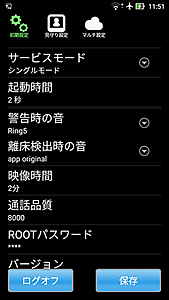
初期設定は見守り画面の左下の設定をタップして ID=root 、P/W=pass ログイン
- サービスモードは シングルモード or マルチモード
見守り1台とスマホ1台の場合はシングルモード - 起動時間の初期値は3秒です。起動時のロゴ表示時間の設定 2秒又は3秒
- 警告時の音 デフォルトは Ring5
- 離床検出時の音 デフォルトは app original
- 映像時間(モニタリング) デフォルトは2分 必要時のみ連続にして下さい。
- 通話品質 初期値8000 そのまま8000でお使い下さい。
- ROOTパスワード そのままにして下さい。
- バージョン
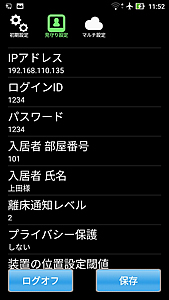 |
 |
見守り設定
リアル映像とプライバシー保護のモザイク映像の切り替えができます
- シングルモード時はMi-Ru本体のIPアドレスを入れます。192.168.110.11x
マルチモード時は管理パソコンのIPアドレスを入れます。 - ログインIDの初期値は1234、パスワードは1234、マルチモード時は未使用
- 入居者部屋番号は離床設定画面で設定して下さい。ここではさわらない。
- 入居者指名は離床設定画面で設定して下さい。ここではさわらない。
- 離床通知レベル 初期値2 このままにして下さい。
- プライバシー保護 シングルモード時にリアル映像とモザイクを切り換えます。
- 装置の位置設定閾値30 そのままにして下さい。
- ベッドの高さ設定閾値40 そのままにして下さい。
- 身長設定閾値150 そのままにして下さい。
- 通知レベル設定閾値3 そのままにして下さい。

マルチ設定画面 シングルモード時には使いません。
- IPアドレス マルチモード管理パソコンのIPアドレス 192.168.110.135 さわらないで下さい。
- ログインID mimamori_admin さわらないで下さい。
- パスワード QnbRmQm4 さわらないで下さい。
- サーバー確認間隔 デフォルトは2秒、さわらないで下さい。
設定は以上です。変更した場合は保存して下さい。
ログオフ

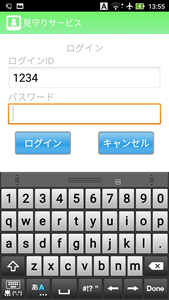
見守りサービスは右下の次へをタップして下さい。
- ログインIDは 1234 、パスワードは 1234 、


ログインして左下の開始ボタンをタップして下さい。
- まず最初に右下の変更をタップして離床設定をして下さい。
- 2回目以降はOKボタンをタップして下さい。離床設定は不要です。


- 最初の設定は入居者設定です。部屋名と入居者名を入れて下さい。 次へ
- ベッドの距離設定30cm未満 又は 30cm以上
- 身長の設定 160cm以上、布団にも反応するため少し高めに設定して下さい。
(起上り検知の高さ設定です。) - 通知レベルの設定 最初の設定は端座位から始めて下さい。
入居者様がほとんど動かれない場合は起上りにして下さい。
入居者様の行動パターンで決めて下さい。
次へ


- ベッドの高さ設定は通常は40cm以上
50cm以上にするとブルーのライン(検知エリア)が広がります。 - ブルーのラインがベッドのやや外側に沿っているか確認して下さい。
又は柵に合わせて下さい。
ベッド幅ギリギリにすると布団を検知して誤報が多発します。
- 赤い点線がベッドのセンターを通っているか確認して下さい。
- 降りる側は右か左か両方か指定して下さい。
- 設定は以上です。
- 次へをタップすると離床設定画面の確認になります。
- 下部中央の設定をタップすれば設定が完了します。
-


完了をタップして開始して下さい。 開始 OK
- シングルモードの場合は画面偏移に2~3秒かかります。
注意
- ベッドの見守り本体Mi-Ruは24時間作動させて下さい。
- マルチモードの管理パソコンは24時間作動させて下さい。
- Wi-Fiアクセスポイントは24時間作動させて下さい。
- 専用スマホは使われていない時は電源を切って下さい。
フル充電になりましたらケーブルを抜いて下さい。

